WordPress'te Özel Kullanıcı Rolleri Nasıl Oluşturulur
Yayınlanan: 2015-04-12Ismarlama Kullanıcı Rolleri - Bunları %100 WordPress Web Sitesi Çalışma Süresi için Oluşturma
Farklı kullanıcı rollerinin mevcudiyeti, belki de CMS'nin kalabalığın arasından sıyrılmasına yardımcı olan WordPress'in en çarpıcı özelliklerinden biridir. Web sitenizin çalışır durumda kalmasını sağlamada belirli bir öneme sahip olan kullanıcı rolleri kolayca oluşturulabilir. Bu yazıda, WordPress'teki kullanıcı rollerinin ne anlama geldiğine ve uygun bir şekilde özel kullanıcı rolleri oluşturmaya nasıl devam edebileceğinize bakacağım.
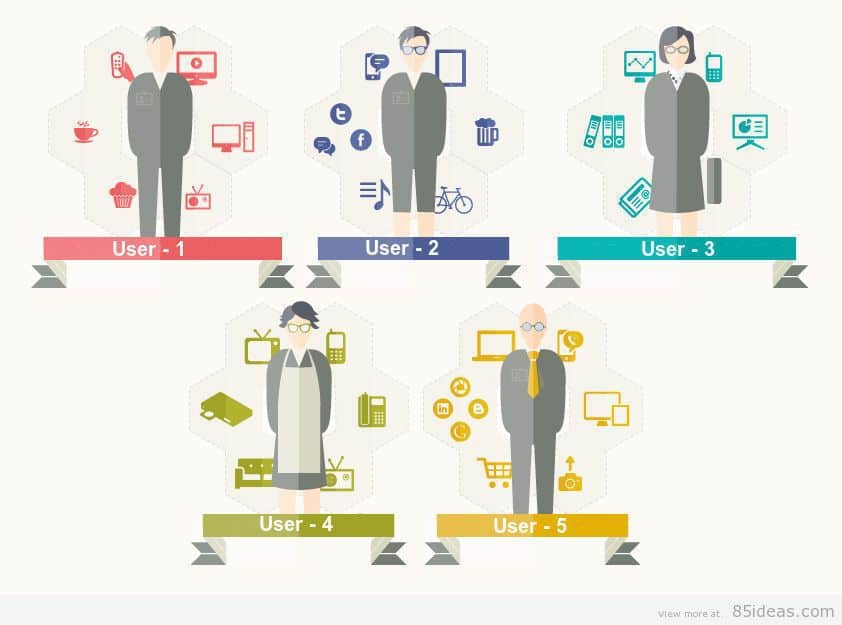
WordPress'te Kullanıcı Rollerini Anlama
WordPress, aşağıda açıklandığı gibi altı varsayılan kullanıcı rolüyle donatılmıştır:
Yönetici – bu, site içindeki tüm yönetimsel özelliklere ve işleve erişimi olan kullanıcıdır.
- Editör – kendi kullanıcıları da dahil olmak üzere farklı kullanıcılara ait gönderileri yönetme ve yayınlama özgürlüğüne sahip olan kişidir.
Yazar – bu, gönderilerini kolayca yayınlayabilen ve yönetebilen kişidir.
Katkıda Bulunan – bu, gönderilerini yazma ve yönetme özgürlüğü sunulan ancak bunları kendi isteğiyle yayınlayamayan kişidir.
Abone – bu sadece profilini yönetebilen kişidir
WordPress'te özel kullanıcı rolleri oluşturmaya ne gerek var?
Pek çok web sitesi sahibi, yalnızca kullanıcılarının/müşterilerinin ihtiyaç duydukları şeye erişmelerini sağlamak için siteleri için özel roller oluşturmayı seçer. Web sitesinde bulunan her şeye erişebilmek yerine. Özel kullanıcı rolleri oluşturmak, WordPress web sitenizin 7/24 çalışma süresi durumunu sağlamak için doğru seçenek olarak da hizmet eder.
Temel WordPress işlevlerinde bir gezinti
WordPress, aşağıda açıklandığı gibi beş varsayılan işlevle birlikte gelir:
add_role- özel bir rol eklemenizi sağlar
remove_role()- özel bir rolü kaldırmanızı sağlar
add_cap()- belirli bir role özel bir yetenek eklemenizi sağlar
remove)cap()- belirli bir rolden özel bir yeteneği kaldırmanızı sağlar
get_role()- ilgili yeteneklerine ek olarak belirli bir rol hakkında bilgi almanızı sağlar
add_role() işlevini kullanarak özel bir kullanıcı rolü oluşturmaya başlama
Adım 1- Kullanıcı rolünü tanımlayın
İlk adım olarak, özel kullanıcı rolünüze bir ad atamanız gerekir. Bu eğitim size bir müşteri için kullanıcı rolü oluşturmayı öğrettiğinden, kullanıcı rolünü “Müşteri” olarak adlandırmayı seçtim. Ek olarak, "Müşteri" kullanıcı rolüne sahip kişi tarafından ima edilecek yeteneklerin listesi aşağıdadır:
gönderi oluşturma
Yayınları düzenleme
Diğer gönderileri düzenleme
Gönderi kategorilerini yönetme
Sayfaları düzenleme
Yukarıdakilerin dışında, bu kişi tarafından kullanılamayacak yetenekler arasında şunlar yer alır:
Temaları düzenleme
Eklenti ekleme veya kaldırma
Çekirdek güncelleniyor
Adım 2- Özel kullanıcı rolü için kodu yazın
İşte mevcut WordPress temanızın functions.php dosyasına eklemeniz gereken kod parçası:
// özel bir kullanıcı rolü tanımla
$çıktı = add_role( 'müşteri', __(
'Müşteri' ),
dizi( ) );

Bununla, yeni bir kullanıcı rolü oluşturmayı bitirdiniz.
Adım 3- Yeni oluşturulan özel kullanıcı rolüne işlevsellik ekleme
Yeni özel kullanıcı rolüne atanmış herhangi bir işlevsellik olmadığından, aynısını eklemeniz gerekir. Bunun için, temanın function.php dosyasına önceden girilmiş olan snippet'e bir dizi kodu ekleyebilirsiniz. İşte bahsettiğim dizi kodu:
// Özel bir kullanıcı rolü ekleyin
$çıktı = add_role( 'müşteri', __(
'Müşteri' ),
dizi(
'read' => true, // true bu yeteneğin etkinleştirildiğini belirtir
'edit_posts' => true, // Kullanıcının kendi gönderilerini düzenlemesine izin verir
'edit_pages' => true, // Kullanıcının sayfaları düzenlemesine izin verir
'edit_others_posts' => true, // Kullanıcının yalnızca kendi gönderilerini değil başkalarının gönderilerini düzenlemesine izin verir
'create_posts' => true, // Kullanıcının yeni gönderiler oluşturmasına izin verir
'manage_categories' => true, // Kullanıcının gönderi kategorilerini yönetmesine izin verir
'publish_posts' => true, // Kullanıcının yayınlamasına izin verir, aksi takdirde gönderiler taslak modunda kalır
)
);
Ayrıca, müşteri için belirli işlevlerin kısıtlanmasıyla ilgili kod parçacığı aşağıda gösterilmiştir:
// Özel bir kullanıcı rolü ekleyin
$çıktı = add_role( 'müşteri', __(
'Müşteri' ),
dizi(
'read' => true, // true bu yeteneğin etkinleştirildiğini belirtir
'edit_posts' => true, // Kullanıcının kendi gönderilerini düzenlemesine izin verir
'edit_pages' => true, // Kullanıcının sayfaları düzenlemesine izin verir
'edit_others_posts' => true, // Kullanıcının sadece kendi gönderilerini değil, diğer gönderileri de düzenlemesine izin verir
'create_posts' => true, // Kullanıcının yeni gönderiler oluşturmasına izin verir
'manage_categories' => true, // Kullanıcının gönderi kategorilerini yönetmesine izin verir
'publish_posts' => true, // Kullanıcının yayınlamasına izin verir, aksi takdirde gönderiler taslak modunda kalır
'edit_themes' => false, // false bu özelliğin devre dışı bırakıldığını belirtir. Kullanıcı temanızı düzenleyemez
'install_plugins' => false, // Kullanıcı yeni eklentiler ekleyemez
'update_plugin' => false, // Kullanıcı hiçbir eklentiyi güncelleyemez
'update_core' => false // kullanıcı çekirdek güncellemeleri gerçekleştiremez
)
);
Bu kadar!
Toplama
Özel kullanıcı rollerinin, WordPress web sitenizin kritik alanlarına yetkili erişimi onaylamak için faydalı olduğu kanıtlanmıştır. Yukarıdaki gönderinin, basit ve etkili bir biçimde özel kullanıcı rolleri oluşturmak için kullanılan yöntemle ilgili olarak sizi aydınlatacağını umarız.
Bu yazı Sophia Phillips tarafından sağlanmıştır, bu yazı için herhangi bir ödeme veya teşvik verilmemiştir.
Konuğumuz hakkında biraz:
Sophia Phillips, WordPrax adlı özel WordPress geliştirme şirketinde profesyonel olarak çalışıyor ve WordPress CMS'nin birçok avantajından mümkün olan en iyi şekilde yararlanma hakkında bilgi paylaşmayı seviyor. Şu anda, kendi adı altında etkileyici sayıda WordPress web geliştirme ile ilgili makalesi var.
